WPS PPT给思维导图设置透明背景的方法
2023-01-11 10:45:54作者:极光下载站
很多小伙伴都喜欢使用Wps软件来编辑思维导图,因为在wps软件中有各种类型的思维导图模板可供我们进行选择。有的小伙伴在完成思维导图的编辑之后,将思维导图插入幻灯片中时,会发现思维导图的白色背景与幻灯片背景不协调,此时我们可以选择将思维导图的背景改为透明色来解决这个问题。在思维导图中,我们只需要打开样式工具,然后在子工具栏中找到画布选项,点击打开该选项,然后在下拉列表中就能看到透明色选项,点击选择透明色选项即可。有的小伙伴可能不清楚具体的操作方法,接下来小编就来和大家分享一下WPS PPT给思维导图设置透明背景的方法。
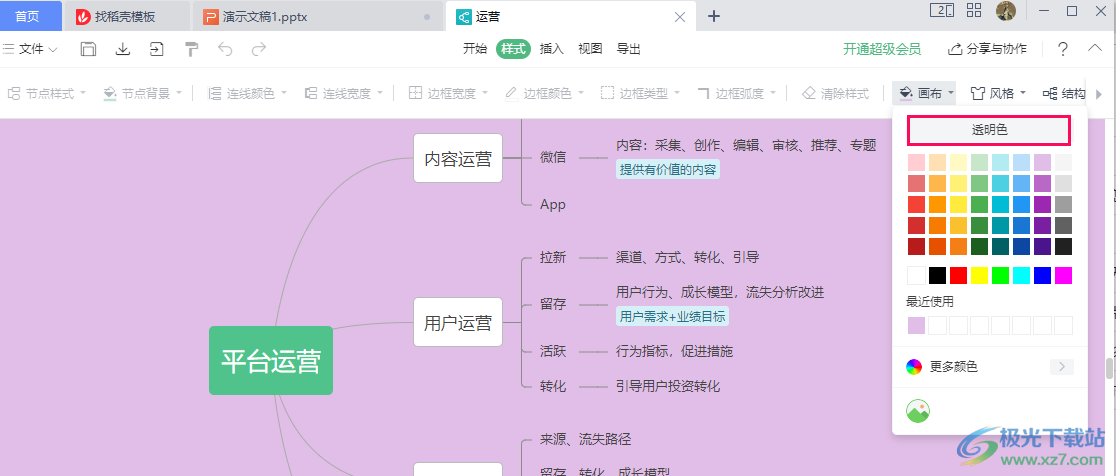
方法步骤
1、第一步,我们先打开WPS软件,进入演示文稿页面,然后在页面中我们找到工具栏中的“插入”选项,点击打开该选项
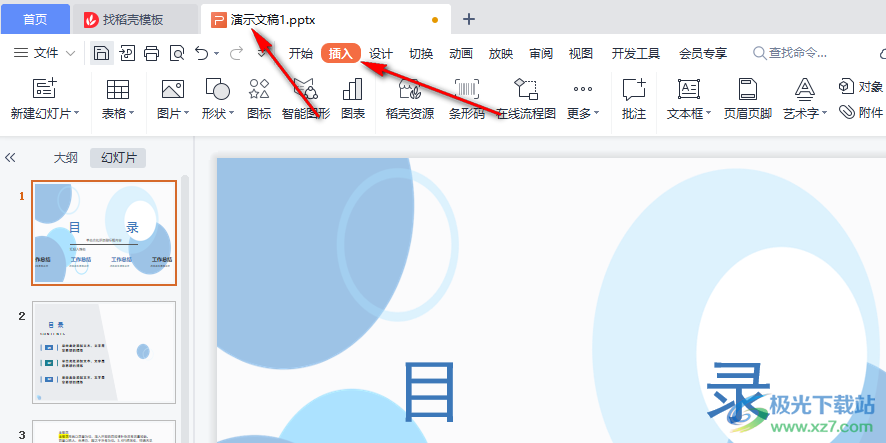
2、第二步,点击插入选项之后,我们在子工具栏中找到“更多”选项,点击该选项,然后在下拉列表中点击选择“在线脑图”选项
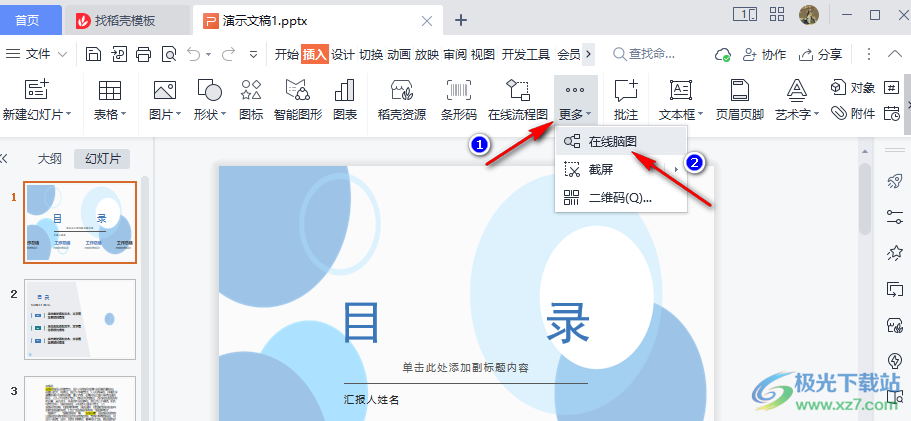
3、第三步,打开在线脑图页面之后,我们点击“思维导图”选项,然后选择一个模板类型,接着在页面中选择一个自己需要的模板并点击“预览并下载”选项
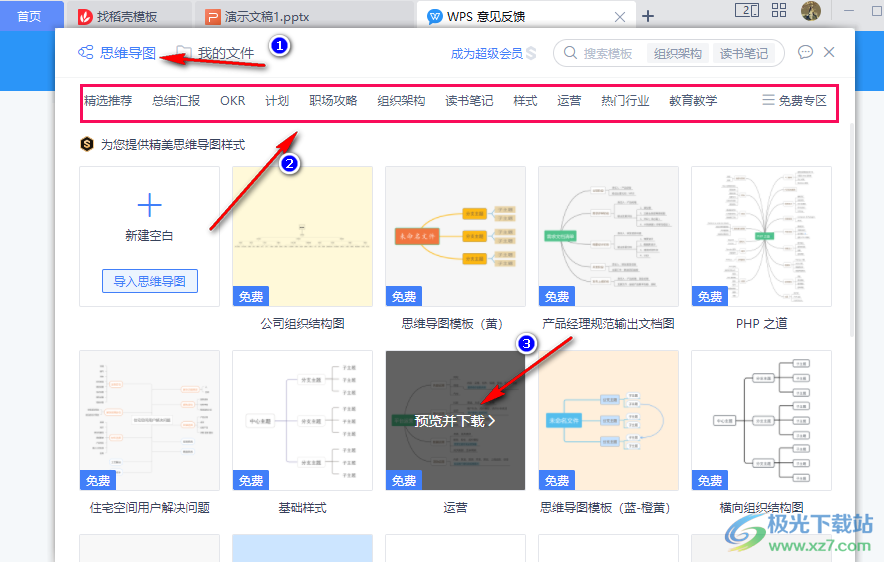
4、第四步,思维导图下载完成之后,我们在页面中点击选择“立即使用”选项,进入思维导图的编辑页面
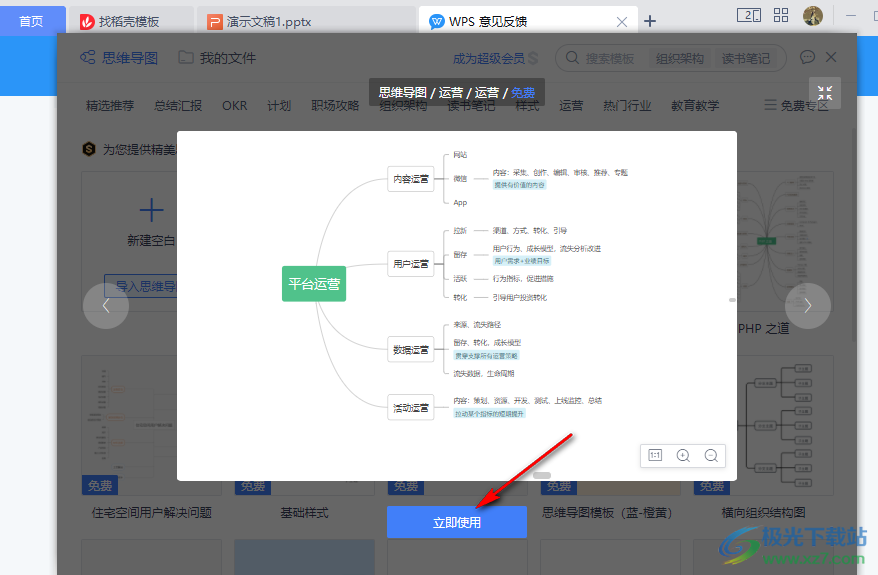
5、第五步,进入思维导图的编辑页面之后,我们在该页面上方点击选择“样式”选项,然后在子工具栏中点击打开“画布”选项
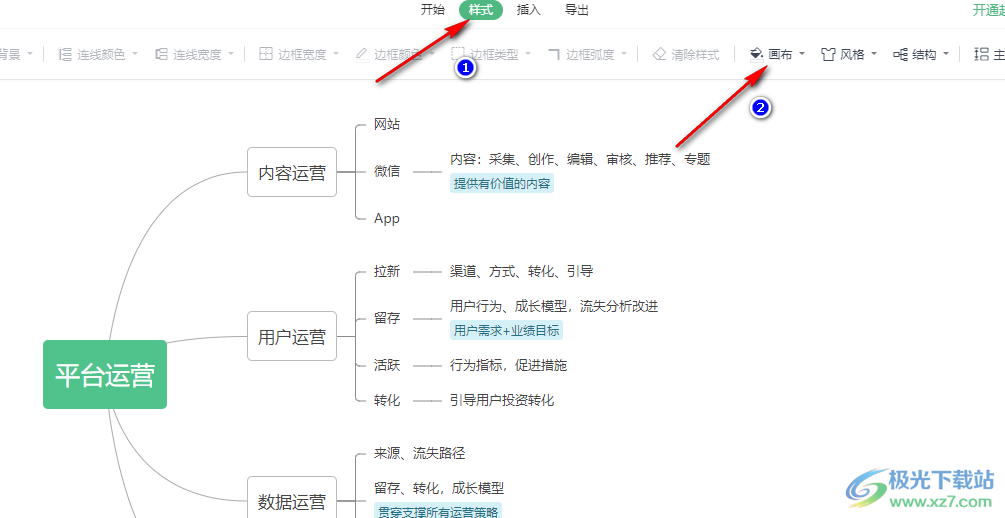
6、第六步,打开画布选项之后,我们在下拉列表中找到“透明色”选项,点击打开该选项
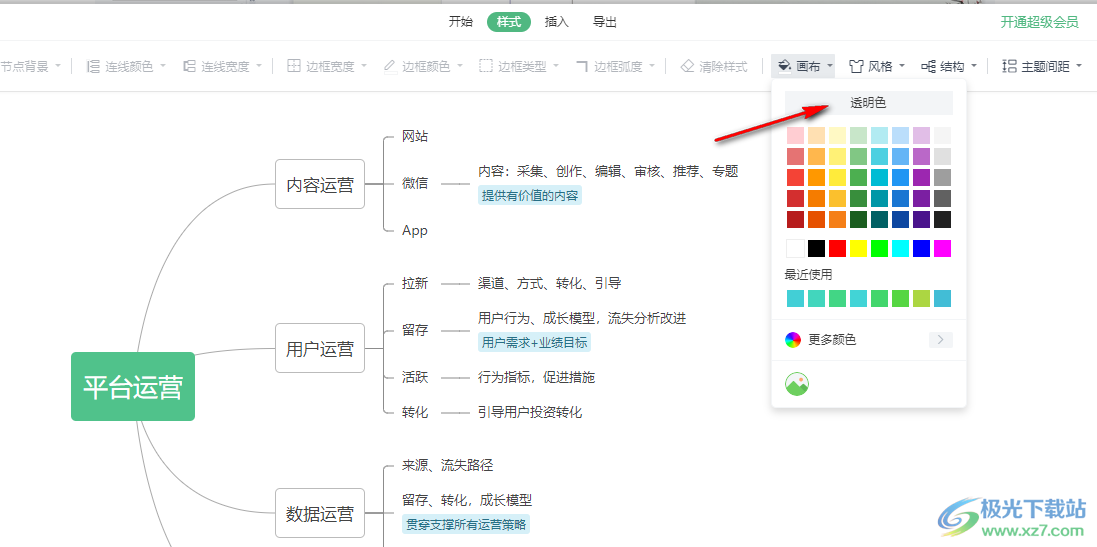
7、第七步,设置好透明背景之后,我们完成思维导图的编辑,最后点击“插入”选项即可
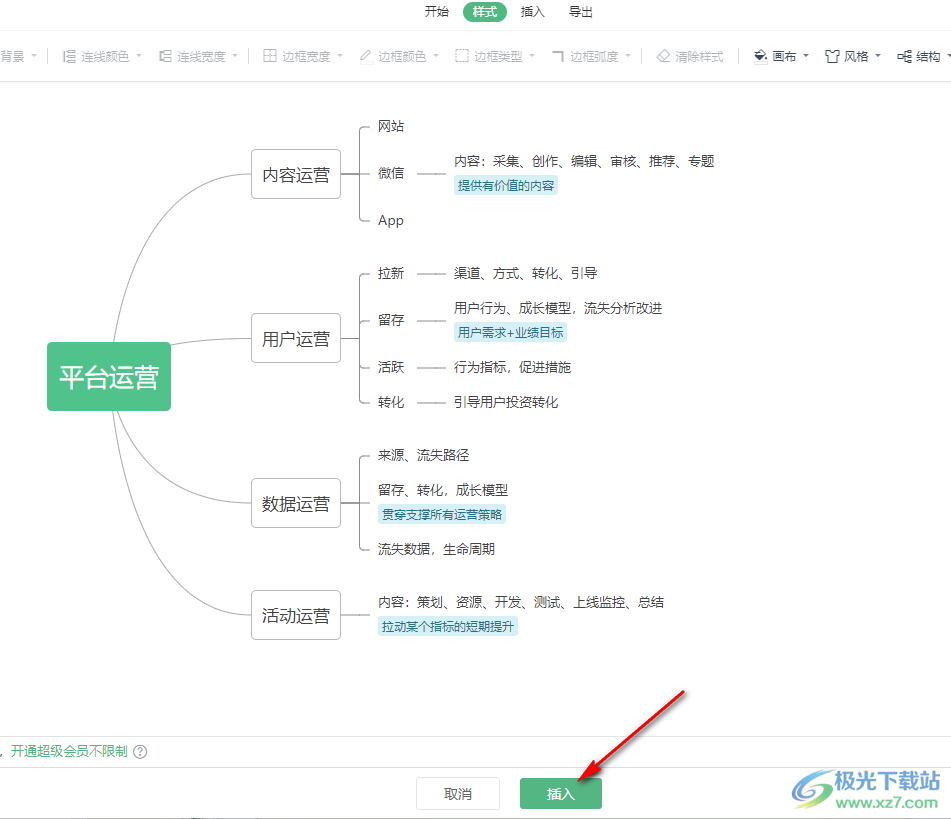
8、第八步,如果是已经插入的思维导图需要将背景改为透明的,我们可以双击幻灯片中的思维导图,进入思维导图的设置页面,然后重复第五步和第六步操作即可
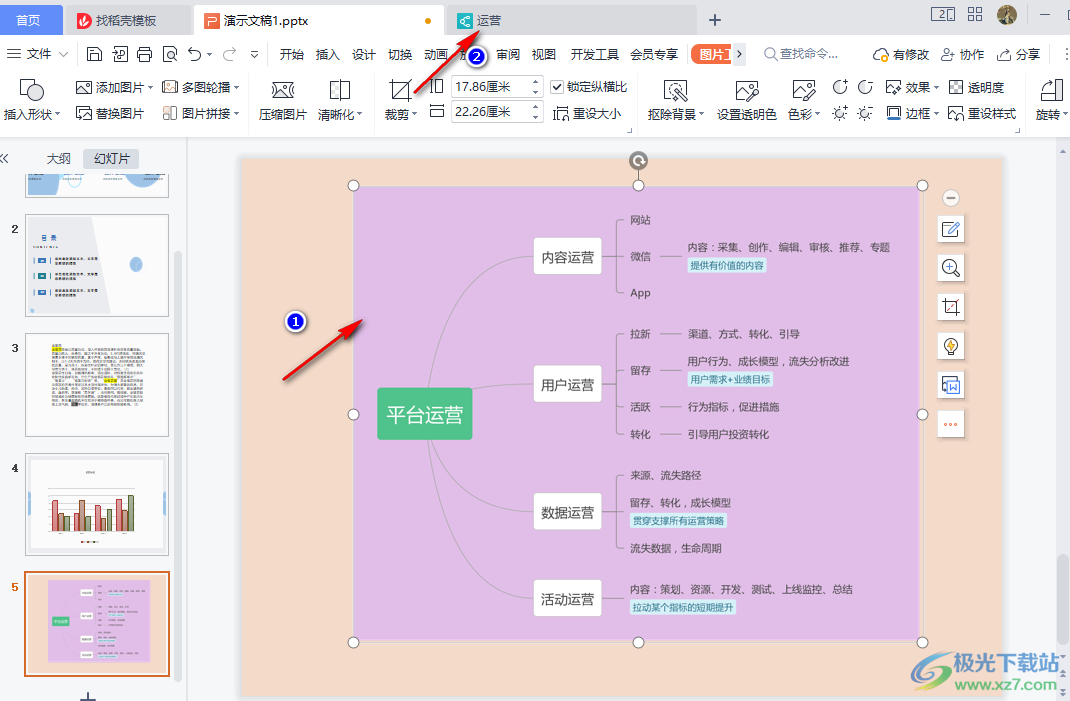
以上就是小编整理总结出的关于WPS PPT给思维导图设置透明背景的方法,我们在WPS软件中进入思维导图的编辑页面,然后在样式工具的子工具栏中找到画布选项,点击打开该选项并在下拉列表中选择“透明色”选项即可,感兴趣的小伙伴快去试试吧。
